1、打开一个需要插入印章图片的文档,如图。
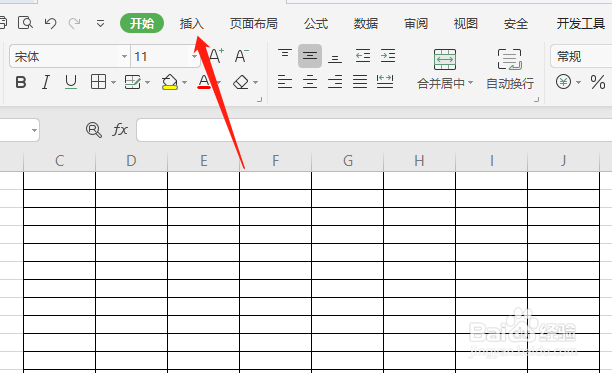
2、点击菜单栏的插入按钮,如图。
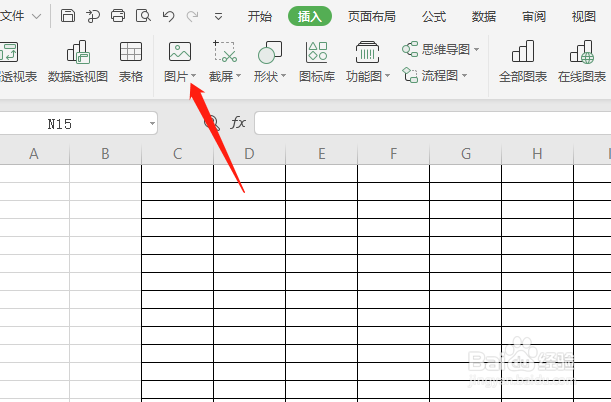
3、在插入菜单下选择图片,如图。
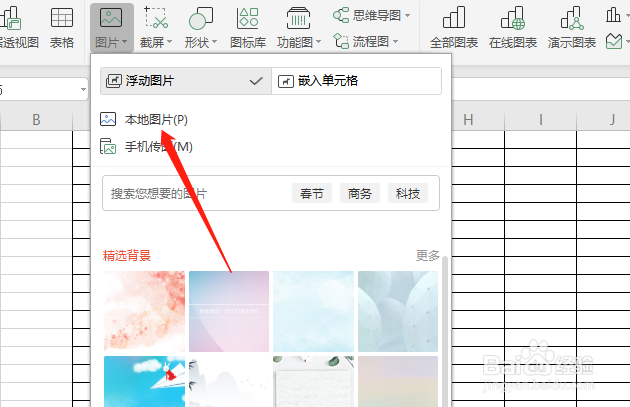
4、接着我们以本地图片为例,如图。
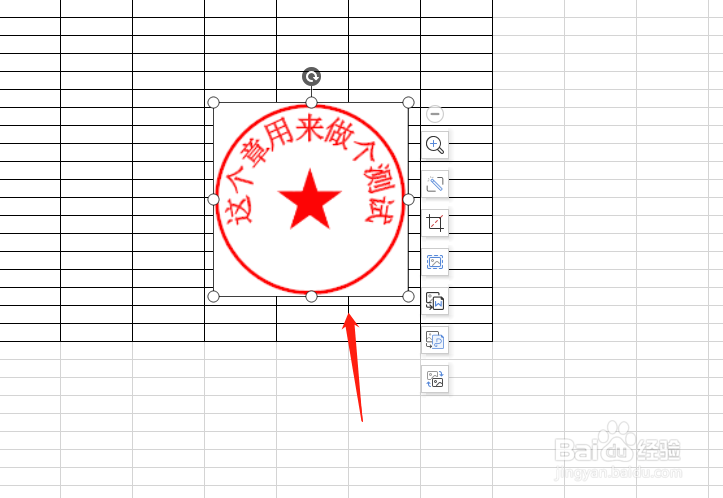
5、这时候一张印章图片就插入进来了,但是背景是白色的很难看,如图。
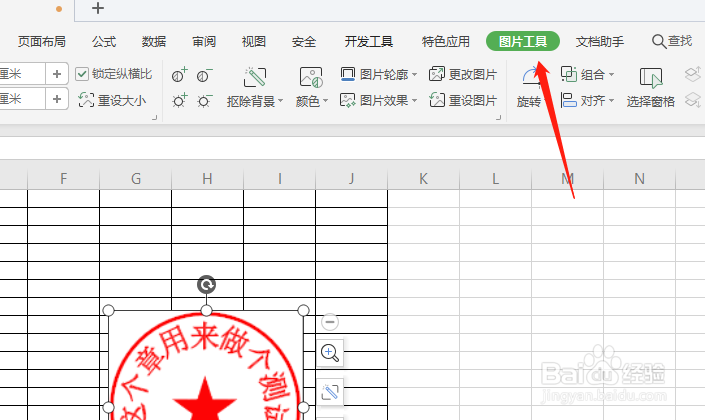
6、这时候图片处于选中状态,菜单栏就会出现图片工具按钮,我们点击它,如图。
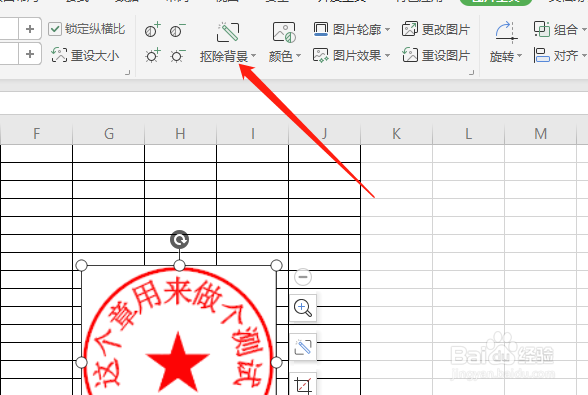
7、然后选择其菜单里的扣除背景按钮,如图。

8、如果只是去掉印章白色背景的话,我们点击扣除背景里的设置透明色就可以了,如图。

9、这时候鼠标会变成一只笔的形状,我们来点击印章图片上的白色部分,如图。

10、这时候印章就很完美的成为透明的了,后面显出了表格,如图。

